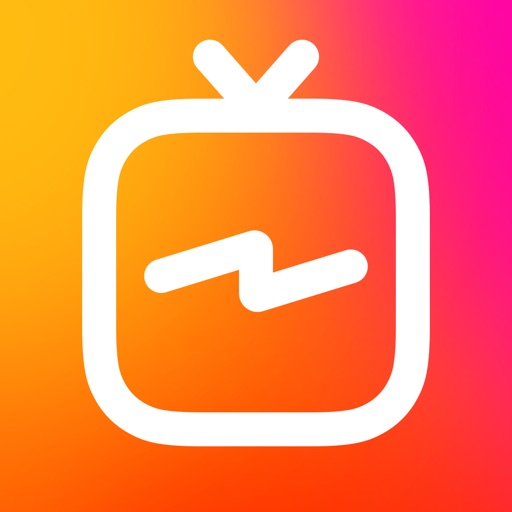ブロガーのまさとです。
今回はインスタの次に流行ると言われている「IGTV」を早速使ってみたので、その使い方について詳しく解説します。
そもそもIGTVってなに?という方はまずこちらの記事を読んで、IGTVの特徴について簡単に知っておきましょう。
それでは、早速紹介します。
IGTVアプリの使い方
アプリの使い方に慣れていない方でも、簡単にIGTVを利用できるようにポイントごとに使い方を紹介します。
アプリのダウンロード
まずはこちらからアプリをダウンロードしましょう。
IGTVへログイン
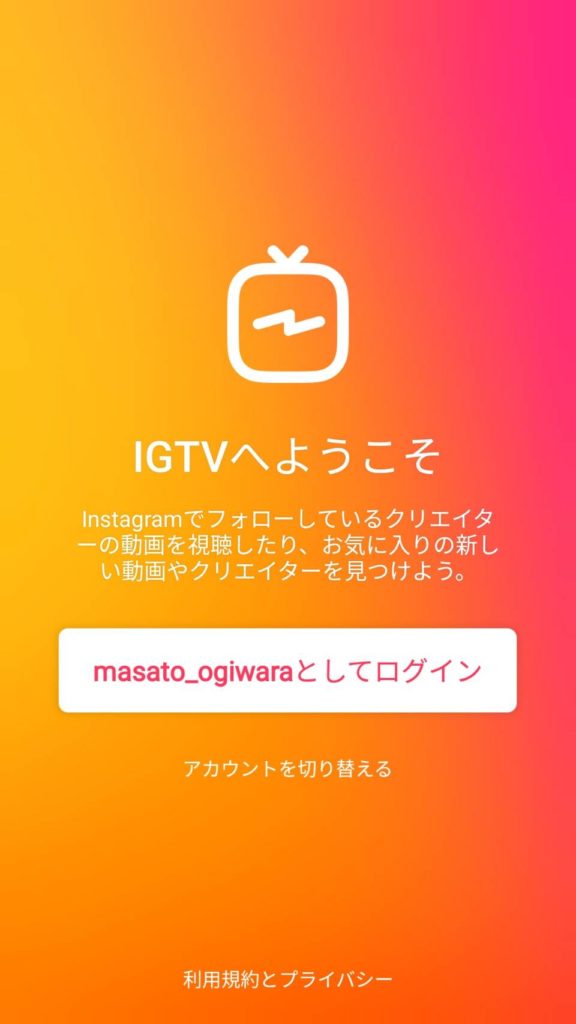
アプリがダウンロードできたら早速ログインをしてみましょう。
インスタグラムのアカウントを持っていれば、そのままのIDでログインできるのでめちゃ簡単です。
ログインができたら、オススメの動画が流れ、こんな画面になります。
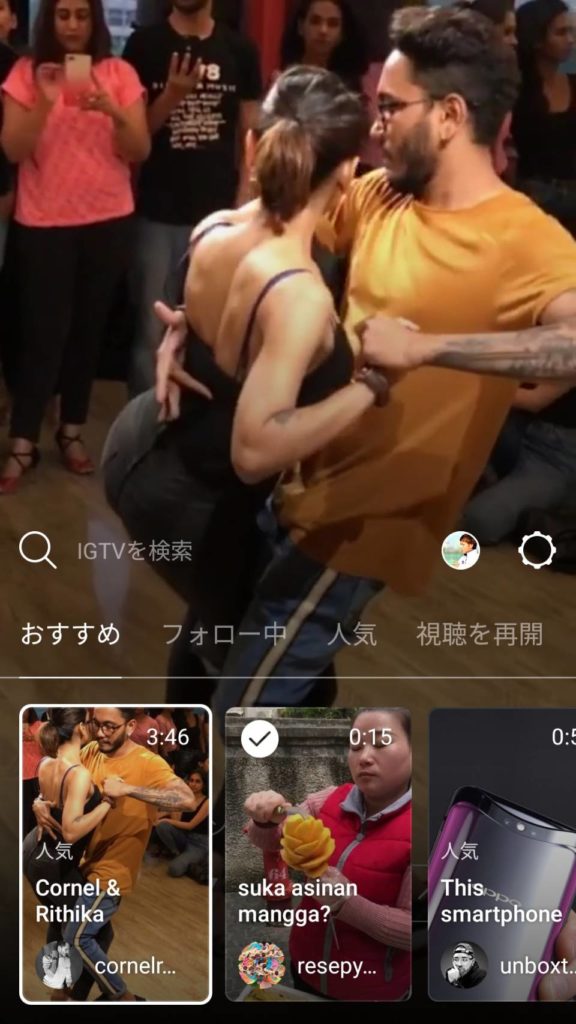
これでログインは完了です。
動画の視聴方法
動画の視聴方法はインスタの使い方と同じで、気になる動画をクリックすると、「いいね」、「コメント」、「シェア」ができます。
上下にスワイプすれば動画を切り替えることができるので、めちゃくちゃ使いやすいです。
動画の早送りとまきもどしは、画面下のバーをスライドする方法のほかに、画面の左右をタップすることでできるので、これまた使いやすいです。
動画の投稿方法
動画投稿の手順をスクショを使って解説します。
まずは、トップ画面の自分のアイコンをタップ。
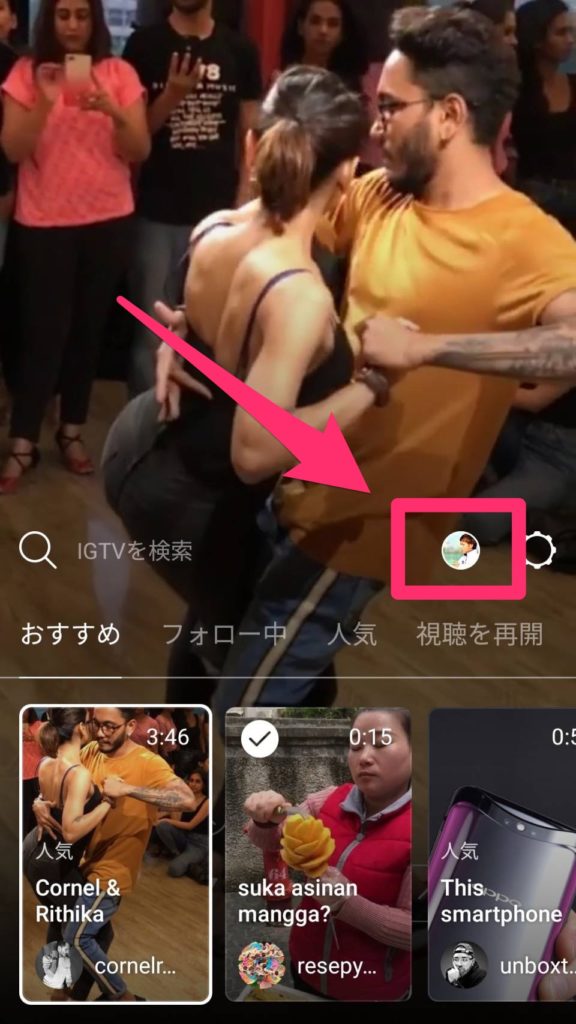
「次へ」をクリックして最後の画面で「チャンネルを作成」をタップ。
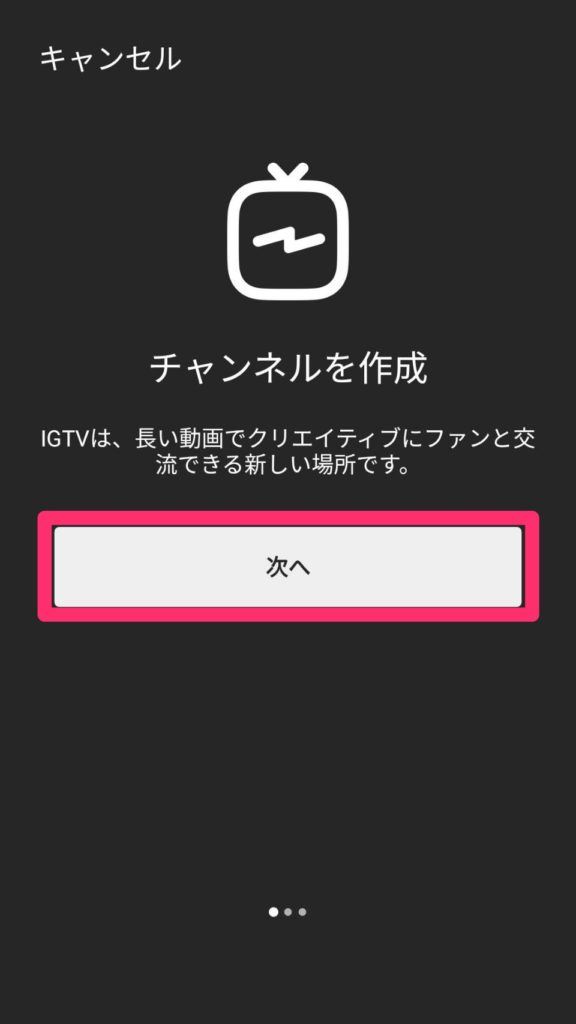
次に「動画をアップロード」をタップ。
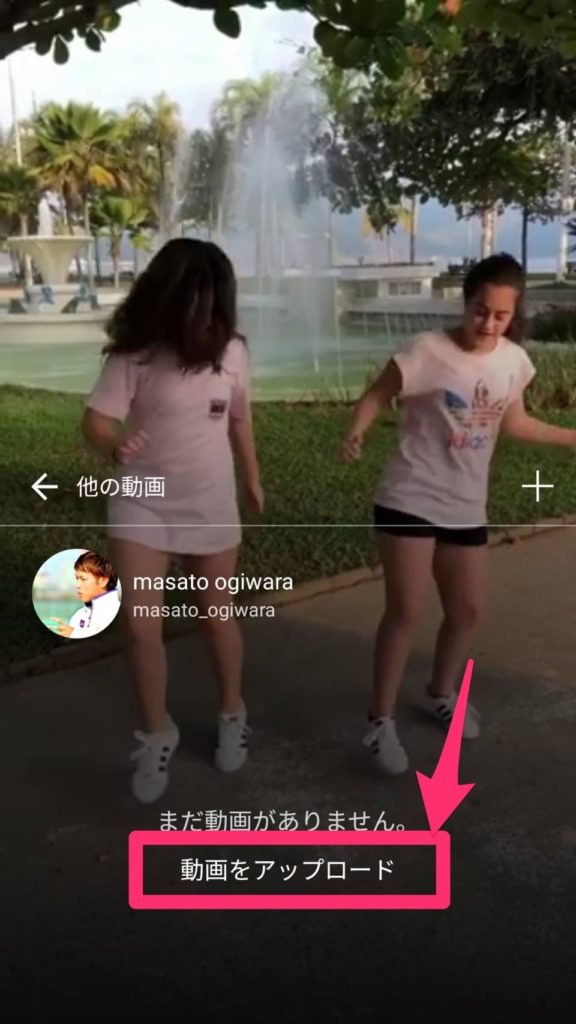
自分のギャラリーからアップしたい動画を選択し、「次へ」をタップ。

最後に動画の「タイトル」、「詳細」、「カバー画像」の編集を行い、「投稿する」をタップ。
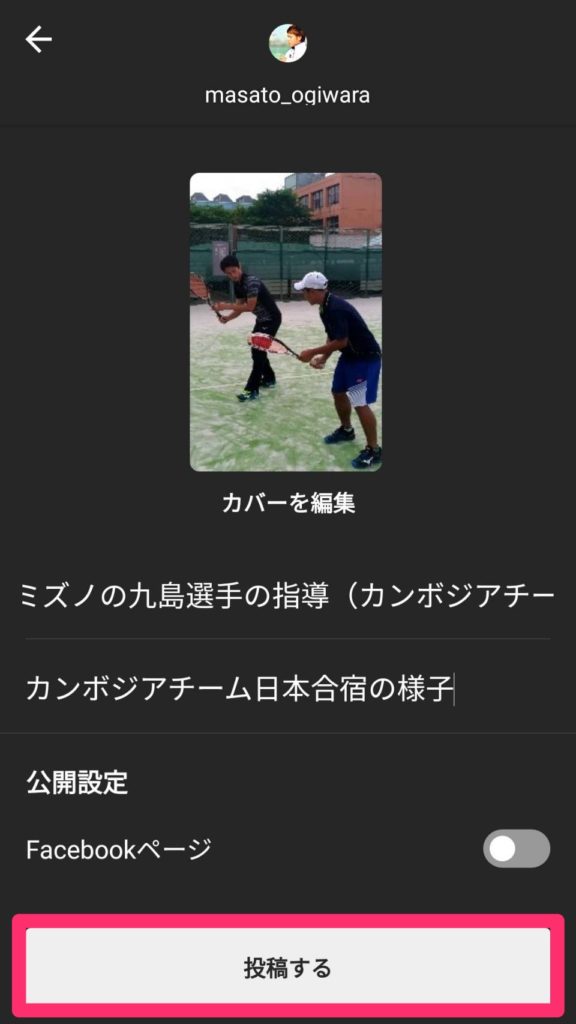
これにてIGTVへの動画の投稿が完了です。
動画なのでアップロードには少し時間がかかるので、ゆっくり待ちましょう。
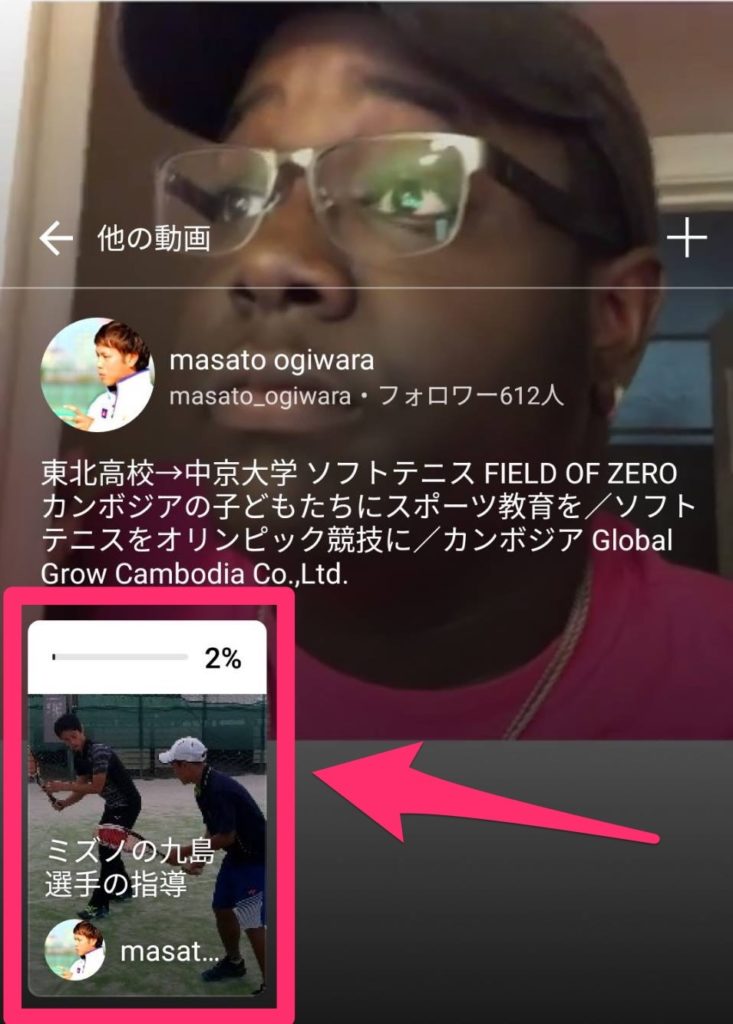
めちゃ簡単かつ使いやすい作りになっているので、これは流行りそう〜
インスタグラムのアプリからの使い方
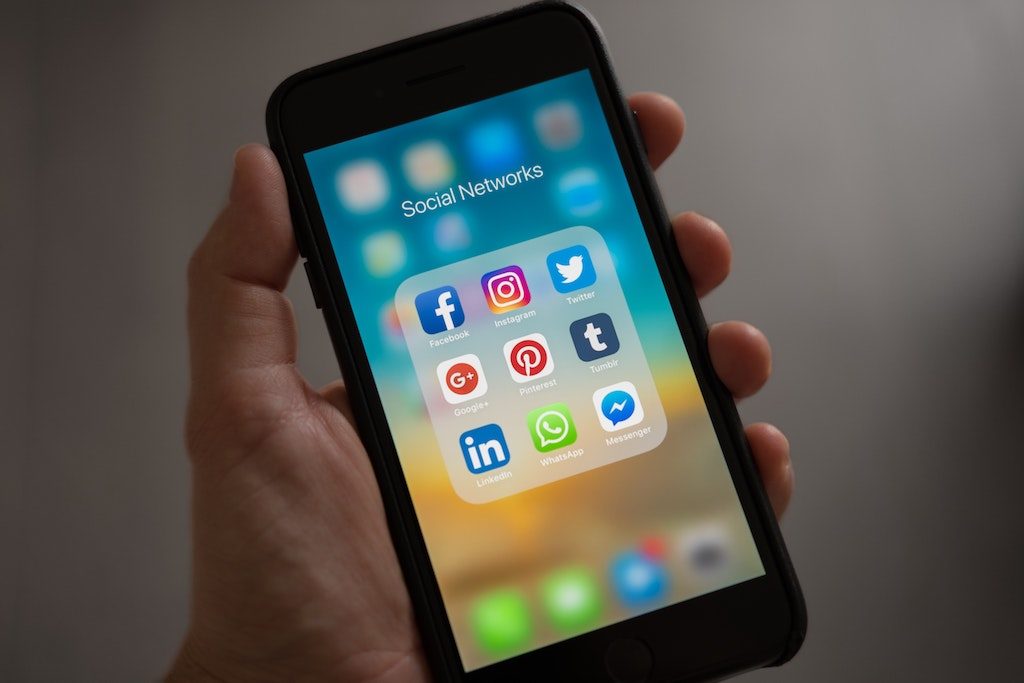
もし今すでにインスタグラムを利用しているのであれば、IGTVのアプリをわざわざダウンロードする必要がありません。
インスタグラムからIGTVを利用する際には、ホーム画面右上のIGTVアイコンをタップすれば、上で紹介しているIGTVと同じホーム画面に切り替わるので、あとは同じやり方で利用できます。
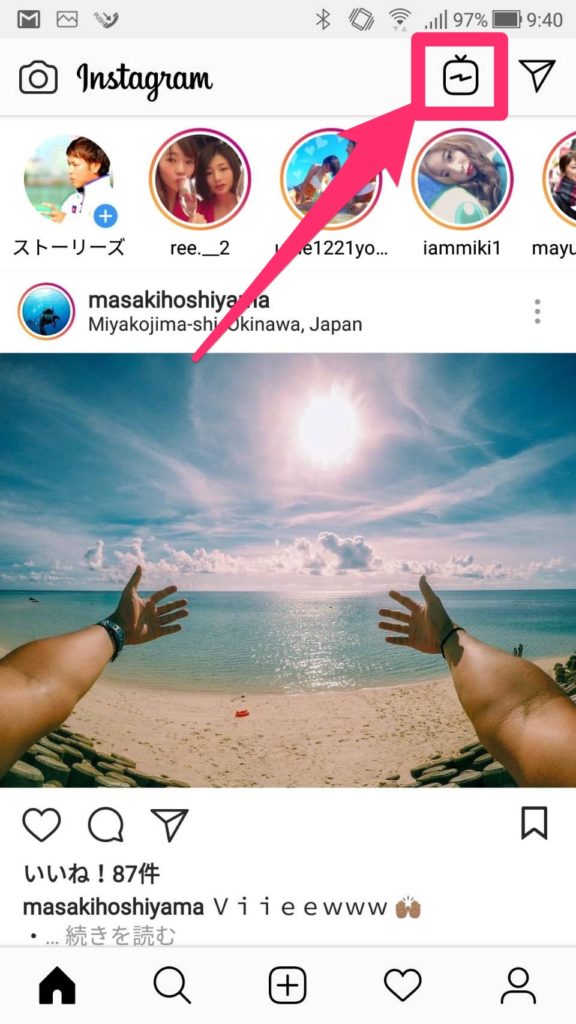
ぜひこれを機会にIGTVにトライしてみましょう!